این روزها گوشیهای هوشمند ما گنجینهای از خاطرات، اسناد مهم و اطلاعات حیاتی هستند. اما چه اتفاقی میافتد اگر گوشی سامسونگ A22 شما قفل شود و با احتمال از دست دادن همه آن دادهها مواجه شوید؟
نگران نباشید! اگر در این موقعیت قرار گرفتهاید تنها نیستید و روشهایی برای باز کردن قفل گوشی بدون از دست دادن اطلاعات ارزشمندتان وجود دارد. در این مقاله، روشهای مختلفی را برای باز کردن قفل گوشی سامسونگ a22 بدون از دست رفتن اطلاعات بررسی میکنیم.
چرا گوشی سامسونگ A22 قفل میشود؟
قبل از بررسی روشهای باز کردن قفل گوشی سامسونگ a22، بیایید با دلایل بروز این مشکل آشنا شویم. علل شایع قفل شدن گوشی سامسونگ عبارتند از:
- فراموش کردن رمز عبور یا پین قفل صفحه: یکی از شایع ترین دلایل قفل شدن، فراموش کردن رمز عبور، پین یا الگوی ساده است.
- اشکالات امنیتی: بهروزرسانیها و اشکالات نرم افزاری گاهی اوقات میتوانند باعث قفلهای غیرمنتظره شوند.
- تلاشهای مکرر و اشتباه برای باز کردن قفل: اگر شخصی چندین بار سعی کند قفل تلفن شما را باز کند، ممکن است گوشی قفل شود.
- مشکلات تشخیص چهره/اثر انگشت: در حالی که قفلهای بیومتریک راحت هستند، گاهی اوقات به دلیل مشکلات جزئی کار نمیکنند و گزینهای جز استفاده از پین یا رمز عبور برای شما نمیماند.
دلیلش هرچه که باشد، اطلاع از اینکه راههایی وجود دارد که میتوانید بدون از دست دادن اطلاعاتتان دوباره به گوشی دسترسی پیدا کنید اطمینان بخش است.
بررسی روشهای باز کردن قفل گوشی سامسونگ a22
روش 1: از Find My Mobile سامسونگ استفاده کنید
سامسونگ یک ابزار بسیار خوب به نام Find My Mobile دارد که میتواند قفل گوشی شما را بدون پاک کردن اطلاعات باز کند. اگر قبلا سامسونگ A22 خود را با یک حساب سامسونگ ثبت کردهاید، این روش به سادگی جواب میدهد.
بیایید آن را بررسی کنیم:
1.از Find My Mobile دیدن کنید: مرورگر را در رایانه یا گوشی هوشمند دیگری باز کنید و به Find My Mobile بروید.
2.به حساب سامسونگ خود وارد شوید: از اعتبارنامههای مرتبط با Samsung A22 خود استفاده کنید. مطمئن شوید که این همان حسابی است که برای راه اندازی گوشی استفاده کردهاید.
3.دستگاه خود را انتخاب کنید: پس از ورود به سیستم، باید لیستی از دستگاههای ثبت شده را مشاهده کنید. A22 خود را انتخاب کنید.
4.Unlock را انتخاب کنید: در لیست گزینهها به دنبال ویژگی " Unlock" بگردید و روی آن کلیک کنید.
5.تایید هویت: ممکن است از شما خواسته شود هویت خود را تأیید کنید، احتمالاً از طریق احراز هویت دو مرحلهای.
6.قفل گوشی خود را باز کنید: هنگامی که هویت شما تایید شد، روی Unlock کلیک کنید. اکنون باید قفل گوشی شما بدون از دست دادن اطلاعات باز شود.
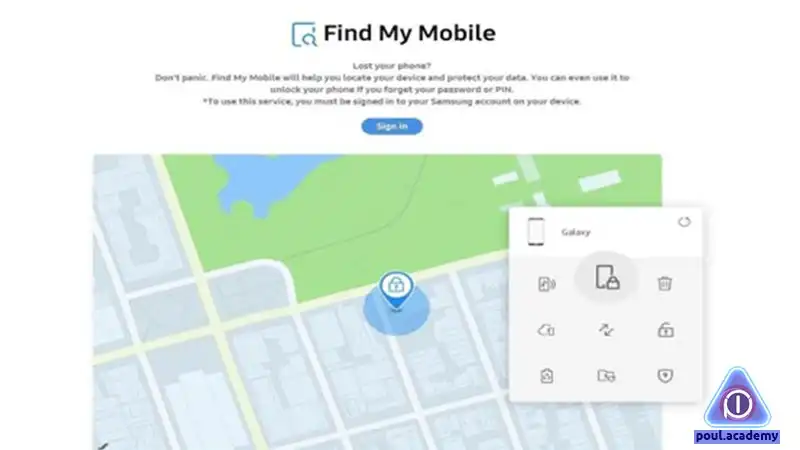
- مزایا: آسان و سریع؛ نیازی به ریست فکتوری ندارد
- معایب: فقط در صورتی کار میکند که حساب سامسونگ ثبت شده داشته باشید و Find My Mobile را فعال کرده باشید
روش 2: Google's Find My Device
اگر گزینه Samsung Find My Mobile در گوشی شما فعال نباشد، گوگل یک روش جایگزین از طریق Find My Device ارائه میدهد. این روش همچنین مستلزم این است که یک حساب گوگل مرتبط با Samsung A22 خود داشته باشید. بیایید آن را بررسی کنیم:
1.وارد Find My Device شوید: در مرورگر وب به Find My Device بروید.
2.با حساب گوگل خود وارد شوید: از اعتبارنامه حساب گوگل مرتبط با سامسونگ A22 خود استفاده کنید.
3.A22 را انتخاب کنید: لیستی از تمام دستگاههای متصل به حساب گوگل خود را مشاهده خواهید کرد. A22 خود را از این لیست انتخاب کنید.
4.مکان دستگاه خود را پیدا کنید: اگر چه این روش در درجه اول به مکان یابی دستگاه شما کمک میکند، اما ویژگیهای مفیدی برای گوشیهای قفل شده نیز دارد.
5.از گزینه "Secure Device" استفاده کنید: روی " Secure Device" کلیک کرده و دستورالعملها را دنبال کنید. این به شما امکان میدهد رمز عبور خود را بازنشانی کنید.
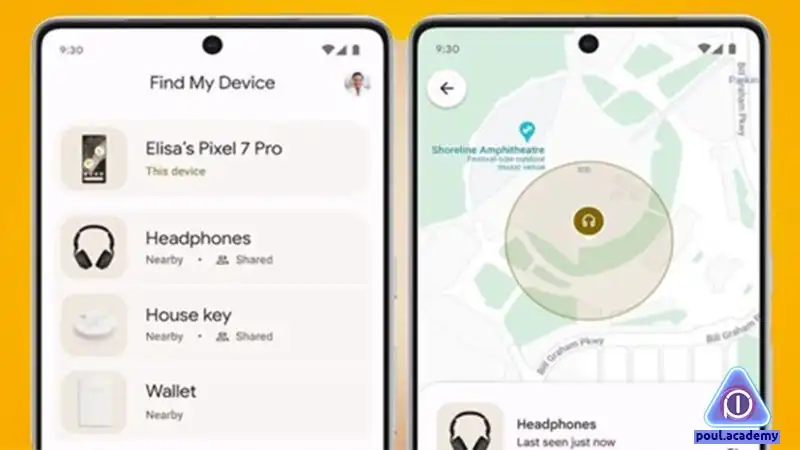
توجه: متاسفانه Find My Device Google یک ویژگی واقعی Unlock مانند سرویس سامسونگ ارائه نمیدهد. به این معنی که ممکن است مجبور شوید رمز عبور خود را ریست کنید که لزوماً منجر به از دست دادن اطلاعات نمیشود، اما اگر از اعتبار خود مطمئن نیستید میتواند کار را دشوار کند.
- مزایا: برای پیدا کردن گوشی و ایمن کردن آن مفید است
- معایب: گزینههای محدود برای باز کردن قفل. ممکن است نیاز به رمز عبور جدید داشته باشد
روش 3: استفاده از پین پشتیبان (برای قفل الگویی)
اگر از قفل پترن در A22 خود استفاده میکنید، یک گزینه پین پشتیبان وجود دارد که ممکن است به کار بیاید. بیایید بررسیش کنیم:
1.الگوی نادرست را وارد کنید: سعی کنید چندین بار قفل الگوی خود را اشتباه وارد کنید تا زمانی که Forgot Pattern? را مشاهده کنید.
2."Forgot Pattern" را انتخاب کنید: روی این گزینه بزنید و از شما خواسته میشود پین پشتیبان را که هنگام ایجاد قفل الگو تنظیم کردهاید وارد کنید.
3.پین پشتیبان را وارد کنید: پین پشتیبان خود را وارد کنید. این باید قفل دستگاه را باز کند.
.webp)
- مزایا: سریع و ساده است اگر پین پشتیبان خود را به خاطر دارید
- معایب: فقط با قفلهای پترن کار میکند و لازم است پین پشتیبان خود را به خاطر بسپارید
روش 4: قفل هوشمند سامسونگ (اگر از قبل فعال باشد)
قابلیت Smart Lock سامسونگ میتواند قفل دستگاه شما را هنگامی که در یک مکان مطمئن قرار دارد یا به یک دستگاه قابل اعتماد (مانند ساعت هوشمند یا اسپیکر بلوتوثی) متصل است باز نگه دارد. با این حال این ویژگی باید قبل از قفل شدن در گوشی شما فعال شود.
انواع قفل هوشمند
1.تشخیص روی بدن: گوشی را در حین حمل باز نگه میدارد.
2.مکانهای مورد اعتماد: قفل گوشی را در مکانهای خاصی مانند خانه یا محل کار باز نگه میدارد.
3.دستگاههای قابل اعتماد: وقتی تلفن به دستگاه بلوتوث خاصی متصل است، قفل آن را باز نگه میدارد.
اگر Smart Lock فعال بود و در یک محیط مطمئن هستید یا به یک دستگاه مطمئن متصل هستید، ممکن است بتوانید بدون وارد کردن پین یا الگوی قفل گوشی خود را باز کنید.
.webp)
- مزایا: راحت است و به طور خودکار در مکانهای قابل اعتماد یا با دستگاههای مطمئن کار میکند
- معایب: فقط در صورتی مفید است که قبل از قفل فعال شده باشد. نیاز به تنظیم از قبل دارد
روش 5: دستورات ADB (Android Debug Bridge)
اگر با ADB آشنا هستید و قبلاً USB Debugging را در A22 خود فعال کردهاید، میتوانید از دستورات ADB برای باز کردن قفل دستگاه خود استفاده کنید. این روش نیازمند دانش فنی و دسترسی به کامپیوتر است. بیایید آن را بررسی کنیم:
1. ADB را روی سیستم خود نصب کنید: ابزارهای ADB را از وب سایت رسمی اندروید دانلود و نصب کنید.
2. دستگاه خود را به کامپیوتر وصل کنید
3. Command Prompt را باز کنید: خط فرمان (یا ترمینال) را در سیستم خود راه اندازی کنید.
4. دستورات ADB را وارد کنید: دستورات زیر را یکی یکی تایپ کنید:
bash
adb shell
bash
rm /data/system/gesture.key
5. دستگاه خود را ریستارت کنید: پس از اجرای دستور، Samsung A22 خود را ریستارت کنید و صفحه قفل باید غیرفعال شود.
-commands.webp)
- مزایا: برای کاربرانی که با فناوری آشنا هستند و اشکال زدایی USB را فعال کردهاند موثر است
- معایب: فقط در صورتی کار میکند که اشکال زدایی USB قبل از قفل فعال شده باشد. به مهارتهای فنی نیاز دارد
روش 6: از نرم افزار بازگشایی قفل استفاده کنید
چندین نرم افزار شخص ثالث معتبر مانند Dr.Fone - Screen Unlock (Android) و Tenorshare 4uKey برای اندروید وجود دارد که برای باز کردن قفل دستگاههای اندرویدی طراحی شدهاند. این برنامهها میتوانند به باز کردن قفل گوشی سامسونگ A22 بدون از دست دادن اطلاعات کمک کنند.

- مزایا: کاربر پسند، بدون نیاز به اشکال زدایی USB
- معایب: اکثر گزینههای نرم افزاری قابل اعتماد پولی هستند. ممکن است برای همه انواع قفل کار نکند
کلام آخر
قفل شدن گوشی میتواند استرس آور باشد، اما همانطور که در این راهنما گفتیم روشهای متعددی برای باز کردن قفل گوشی سامسونگ a22 بدون از دست دادن اطلاعات وجود دارد. از ابزارهای دستگاهیاب سامسونگ و گوگل گرفته تا استفاده از دستورات ADB و نرم افزارهای شخص ثالث. ممنونیم از اینکه این مطلب را خواندید.
اگر به تعمیرات نرمافزاری موبایل علاقه دارید، مجتمع آموزشی پل دورههای آموزش تعمیرات موبایل به صورت حضوری و آنلاین را ارائه میدهد که میتواند به شما در رفع مشکلات گوشیها کمک کند. در نهایت، اگر هر گونه سوال یا نظری دارید، خوشحال میشویم که آن را در قسمت کامنتها مطرح کنید تا به شما پاسخ دهیم.